Comment vérifier Google Analytics à partir du tableau de bord du site Web WordPress ?
Publié: 2019-08-27Voulez-vous ajouter un tableau de bord Google Analytics et vérifier Google Analytics à partir du tableau de bord du site Web WordPress afin que vous puissiez voir les statistiques de votre site directement depuis l'administrateur de votre site ?
La plupart des sites Web utilisent Google Analytics . C'est un outil puissant qui fournit aux entreprises des statistiques sur les visiteurs de leur site Web. Les propriétaires et les gestionnaires de l'entreprise utilisent ces informations pour mettre à jour leur site et améliorer les fonctionnalités.
La façon la plus courante d'ajouter Google Analytics dans WordPress commence par mettre le code dans l'en-tête de votre thème. Une fois cela fait, vous pouvez ensuite vous connecter à votre compte Google Analytics pour afficher les rapports de votre site Web.
Pour certains, c'est plus facile à dire qu'à faire. Certains propriétaires de sites ne savent pas comment ajouter des codes dans WordPress. Les autres utilisateurs n'utilisent pas et se connectent à leur compte Google Analytics assez souvent pour examiner et évaluer les données qu'il fournit.
Un autre problème est que même si Google Analytics peut être inestimable, il n'est pas toujours facile de s'y retrouver et de le comprendre . Il peut falloir creuser pour trouver les informations dont vous avez besoin. De nombreux propriétaires de sites Web n'ont pas le temps, les connaissances ou l'énergie pour le faire.
Une chose qui peut rendre les choses plus faciles est le plugin MonsterInsights . Ce plugin pratique est le plugin Google Analytics le mieux noté pour les sites WordPress.
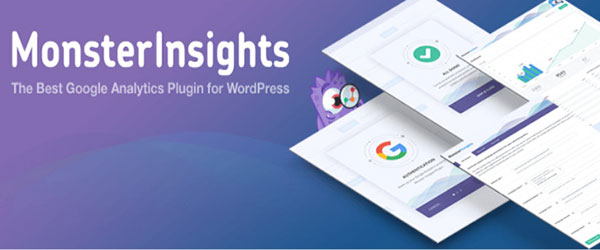
Il suffit de quelques clics de souris pour se connecter et vous n'avez pas besoin de manipuler le code. Vous pouvez afficher vos données directement depuis votre tableau de bord WordPress.
La meilleure partie est que vous pouvez voir des informations et des statistiques sur votre site Web sans avoir à quitter votre zone d'administration WordPress .
Vous pouvez utiliser ces informations pour déterminer combien d'utilisateurs visitent régulièrement votre site, à quelles heures de la journée votre site Web a le plus de visiteurs et quelles pages sont les plus consultées.
Vous pouvez ensuite utiliser ces informations pour fournir un contenu pertinent spécifiquement destiné aux visiteurs de votre site. Il est particulièrement utile pour les sites Web qui utilisent Easy Digital Downloads ou WooCommerce pour gérer leurs boutiques en ligne.
Les fonctionnalités de commerce électronique de MonsterInsights vous permettent de définir le suivi des conversions WooCommerce Google Analytics qui fournit des données mises à jour qui vous aident à déterminer quels produits promouvoir et lesquels arrêter.
Comment vérifier Google Analytics depuis WordPress ?
Pour pouvoir vérifier Google Analytics à partir du tableau de bord de l'administrateur de votre site, vous devrez installer le plugin MonsterInsights. Accédez au site Web MonsterInsights et téléchargez le plugin MonsterInsights. Après avoir téléchargé le plugin, installez-le sur votre site WordPress.
Une fois le plugin installé, vous devriez voir un nouveau menu Insights . Accédez à ce menu en allant dans « Insights » puis dans « Settings ».
Entrez la clé de licence de votre plugin lorsque vous y êtes invité. Cliquez sur le bouton « Connecter MonsterInsights ». Ce bouton doit se trouver juste en dessous du champ d'activation de la licence.
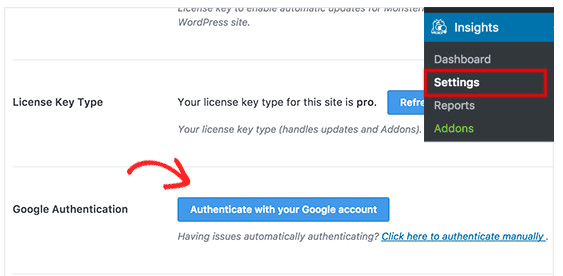
Cela vous redirigera vers la page de vos comptes Google. Si vous n'avez pas de compte Google Analytics, assurez-vous de le créer. À partir de là, vous devrez vous connecter à votre compte Google ou sélectionner un compte Google si vous êtes déjà connecté.
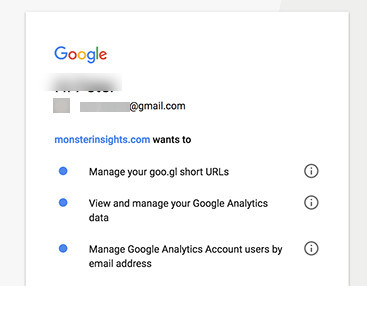
Si vous avez plusieurs comptes, assurez-vous de vous connecter au compte que vous avez utilisé pour créer votre compte Analytics. Cliquez sur le bouton « Autoriser » pour permettre à MonsterInsights d'accéder à votre compte Google Analytics. Choisissez le bon profil pour votre site et cliquez sur la case « Je ne suis pas un robot ».
Cliquez sur le bouton « Authentification complète » et vous êtes prêt. Vous serez ramené à votre tableau de bord WordPress.
Affichage de votre widget de tableau de bord WordPress Analytics
Maintenant que vous avez ajouté Google Analytics sur votre site à l'aide de MonsterInsights, vous pouvez voir vos analyses ajoutées à votre tableau de bord WordPress principal.
MonsterInsights ajoute deux types de widgets de tableau de bord de rapports WordPress :
- Widget de tableau de bord MonsterInsights
- Tableaux de bord personnalisés MonsterInsights
1. Affichage des statistiques de votre site dans le widget de tableau de bord MonsterInsights
Une fois que vous vous êtes connecté à la zone d'administration de votre site WordPress, le widget du tableau de bord apparaîtra. Un rapport d'aperçu pour votre site Web apparaîtra par défaut.
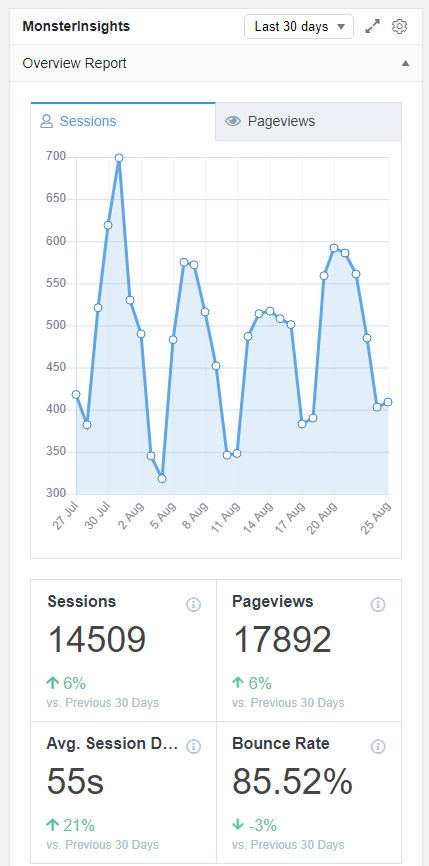
Certaines des informations incluses dans ce rapport comprennent :
- Durée moyenne des sessions
- Un rapport montrant la répartition des visiteurs du site par appareil utilisé - téléphone portable, ordinateur de bureau ou ordinateur portable
- Le taux de rebond de votre site
- Un rapport montrant les nouveaux visiteurs du site par rapport aux visiteurs connus
- Les meilleures pages et articles de votre site
- Nombre total de sessions et de pages vues au cours des 30 derniers jours
Tous ces détails et d'autres sur le rapport de synthèse contiennent par défaut les données des 30 derniers jours . Vous pouvez accéder au menu déroulant pour afficher les données des sept derniers jours ou utiliser d'autres paramètres.
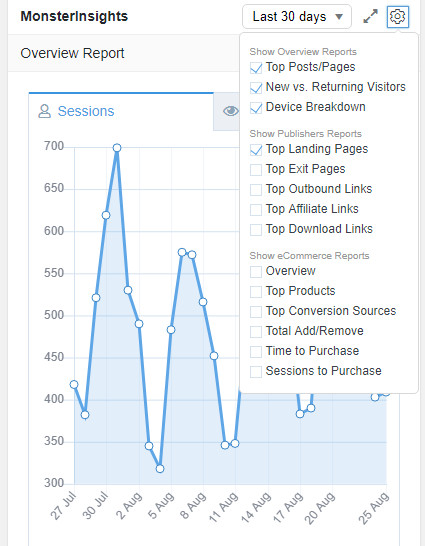
Le widget est facile à utiliser et est également très personnalisable. En accédant à l'icône « paramètres » du widget, vous pouvez ajouter des onglets à partir du rapport de commerce électronique, du rapport des éditeurs et générer d'autres rapports pour les données spécifiques dont vous avez besoin.

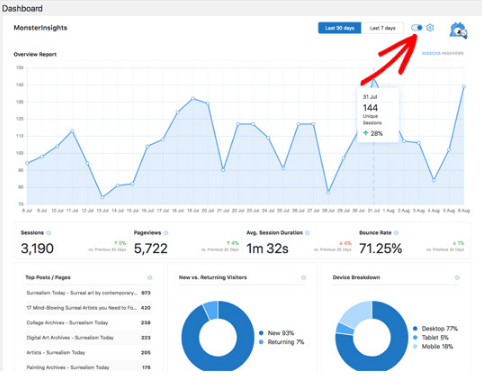
Vous pouvez également afficher les rapports du widget du tableau de bord en mode plein écran . Pour cela, changez la vue en plein écran en cliquant sur le curseur bleu entre la liste déroulante des jours et l'icône des paramètres dans le widget MonsterInsights.
2. Affichage des statistiques de votre site dans les tableaux de bord personnalisés MonsterInsights
MonsterInsights est également livré avec de magnifiques tableaux de bord personnalisés dans votre tableau de bord WordPress. Les tableaux de bord personnalisés vous donnent accès à des analyses complètes pour l'ensemble de votre site Web. Accédez simplement aux tableaux de bord personnalisés MonsterInsights.
Pour afficher les rapports, visitez « Insights » puis « Rapports » dans la zone d'administration. Vous verrez l'intégralité des rapports Analytics de votre site présentés d'une belle manière.
La première chose que vous verrez est le rapport de présentation, qui comprend des informations telles que les principales publications et pages, le nombre total de pages vues, les sessions, les 10 principaux pays, les principales références, etc.
Vous verrez également cinq autres onglets en haut de ce rapport. Ces onglets sont des catégories analytiques supplémentaires que vous pouvez utiliser pour mieux interpréter les données de votre site.
Vous pouvez trouver les métriques suivantes dans les rapports personnalisés MonsterInsights :
1. Rapport sur les dimensions personnalisées - Ici, vous pouvez facilement suivre les données des principaux auteurs, catégories et mots-clés, publications personnalisées et autres informations utiles.
2. Rapport sur le commerce électronique – Ce rapport est pratique pour les entreprises qui utilisent Easy Digital Downloads ou WooCommerce pour gérer leurs boutiques en ligne.
Vous pouvez suivre les données des ventes de votre boutique en ligne, les revenus générés, les produits vendus, les transactions, le total des ajouts aux paniers, les meilleurs produits, les conversions et d'autres informations utiles (voir Gestion des stocks WooCommerce pour plus d'informations).
3. Rapport de suivi des formulaires – Il s'agit de votre rapport de suivi complet des formulaires WordPress avec les taux de conversion, les conversions, les impressions et d'autres données connexes pour chaque formulaire.
4. Rapport d'aperçu - Le nombre total de pages vues, les premières pages et publications, le taux de rebond, les principaux pays, le nombre total de pays pour les visiteurs du site et des données plus pertinentes sont contenus dans ce rapport.
5. Rapport sur les éditeurs – Ce rapport fournit des informations démographiques, des liens d'affiliation, des liens de téléchargement (voir comment suivre les téléchargements de fichiers dans WordPress), des liens sortants, les principales pages de sortie, les principales pages de destination et d'autres informations.
6. Rapport de la console de recherche – Vous pouvez trouver ici les données de position moyenne, les taux de clics, les clics, les impressions et les 50 principaux termes de recherche Google pour votre site Web, suivre la profondeur de défilement des pages de votre site, etc.
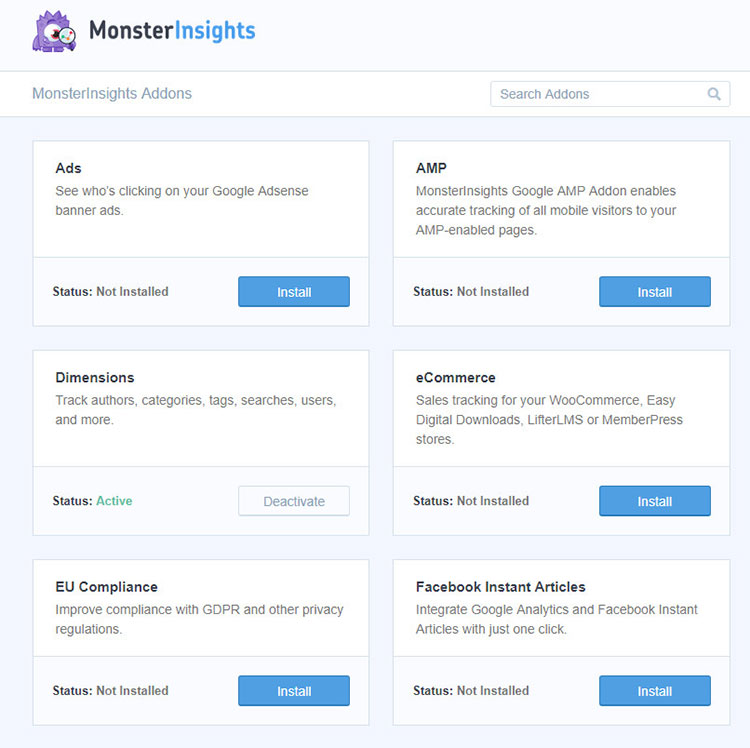
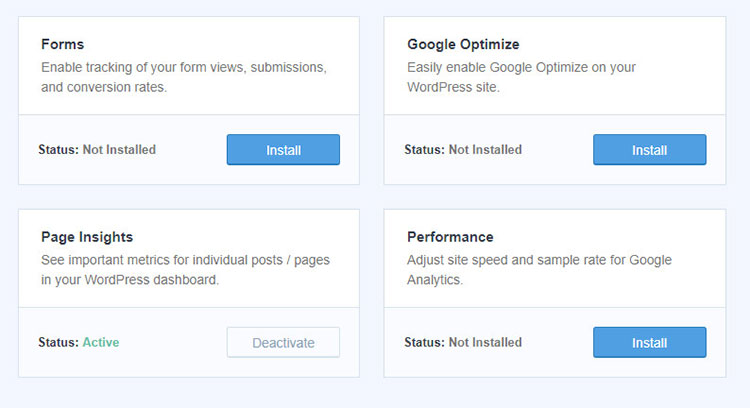
Avantages de l'utilisation de MonsterInsights pour les rapports Google Analytics ?
Voici trois avantages distincts offerts par les outils de création de rapports du plugin MonsterInsight et pourquoi je pense que vous devriez utiliser MonsterInsights pour vérifier votre Google Analytics :
1. C'est convivial . L'une des raisons les plus populaires pour lesquelles de plus en plus d'entreprises utilisent ce plugin est sa facilité d'utilisation.
Vous pouvez accéder aux informations vitales directement depuis votre site WordPress. Il est facile de configurer et d'exécuter Google Analytics en quelques minutes seulement.
Vous n'avez pas besoin d'être un expert technique ou de connaître quoi que ce soit en matière de codage.
2. Tout est au même endroit . Un autre avantage est que vous voyez et contrôlez vos informations directement depuis votre tableau de bord WordPress.
Il n'est pas nécessaire de se connecter à Google Analytics, puis d'accéder à l'administrateur de votre page WordPress. Cela rend la gestion de votre boutique de commerce électronique plus rapide et plus facile que jamais.
3. Vous avez accès à des rapports détaillés et approfondis. Il existe de nombreux rapports de synthèse et personnalisables auxquels vous pouvez accéder et analyser via le plugin MonsterInsights.
Vous pouvez en savoir plus sur les visiteurs de votre site, les pages qu'ils consultent, les produits qu'ils commandent le plus et les pages qui reçoivent le plus de trafic.
Vous pouvez ensuite utiliser ces informations pour promouvoir les produits les plus vendus et ajuster vos efforts de marketing pour atteindre votre clientèle cible.
Comment ajouter un tableau de bord de statistiques Google Analytics sur un site WordPress ?
Les plugins de statistiques sont un excellent moyen de surveiller le trafic et les ventes du site Web. Ces données vous indiqueront quels produits sont les plus vendus et lesquels sont moins performants.
Il peut également vous indiquer quel contenu de votre site est le plus attrayant et qui visite votre site à quel moment. Vous pouvez même voir les principaux mots-clés qui génèrent du trafic vers votre site directement à partir du tableau de bord WordPress de votre site Web.
Ces plugins peuvent vous aider à augmenter vos ventes et à générer plus de trafic vers votre site. Ils peuvent également fournir des informations démographiques que vous pouvez utiliser pour cibler vos efforts marketing sur des groupes de clients spécifiques.
MonsterInsights est l' un des plugins les plus simples et les plus efficaces . Il vous permet d'accéder à Google Analytics directement depuis votre site WordPress.
Vous pourrez voir tous les rapports en quelques minutes. Il ajoute également automatiquement le code Google Analytics à votre site WordPress .
Par défaut, Google Analytics ne suit pas les métriques avancées telles que le commerce électronique, les formulaires, les téléchargements, etc. et le processus de configuration sans le plugin est très délicat. Mais vous pouvez les faire vous-même en utilisant MonsterInsights.
La possibilité d'afficher toutes ces informations peut vous aider à comprendre les données de Google Analytics et à prendre des décisions pour gérer votre entreprise plus efficacement .
Il existe deux versions du plugin MonsterInsights : une version gratuite et une version Pro. La version gratuite vous permet d'installer et de configurer Google Analytics et de suivre les informations de votre page WordPress.
La version Pro apporte des fonctionnalités de suivi supplémentaires sous la forme d'addons que vous pouvez activer ou désactiver selon vos besoins.
Le plugin MonsterInsights est un atout important pour toute entreprise et un outil incroyable pour vérifier Google Analytics à partir du tableau de bord du site WordPress. Il donne accès à des dizaines de catégories de données que vous pouvez utiliser à votre avantage.
C'est un accessoire essentiel pour créer un meilleur site Web, augmenter les ventes et aider votre entreprise à continuer à prospérer année après année. Mais si vous pensez que MonsterInsights n'est pas ce dont vous avez besoin, alors comme choix alternatifs, je vous recommande de vérifier InfoCaptor WooCommerce Reporting Pro ou Putler Advanced Reports, Metrics & Insights for WooCommerce.
